相信许多小伙伴在使用电脑的时候,经常遇到一些系统文件损坏的情况,这是由于部分用户在下载东西的时候,某些病毒攻击系统造成的系统文件损坏,那么我们要怎么进行操作呢?其
相信许多小伙伴在使用电脑的时候,经常遇到一些系统文件损坏的情况,这是由于部分用户在下载东西的时候,某些病毒攻击系统造成的系统文件损坏,那么我们要怎么进行操作呢?其实非常的简单,下面小编就带着大家一起看看吧!
Win7系统文件损坏了解决方法:
1、在键盘上按下“win”+“R”调出运行窗口,随后输入命令“cmd”并点击“确定”。
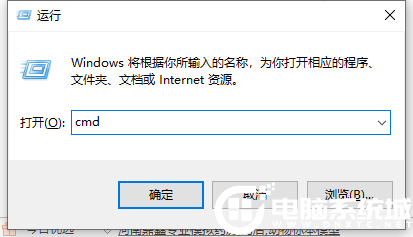
2、在命令提示符窗口中输入命令“sfc /scannow”后回车,如图所示。
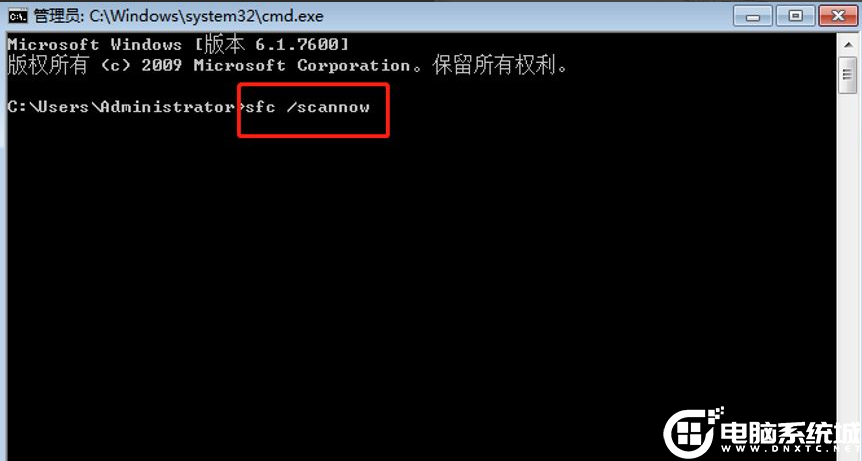
3、电脑开始自行进行扫描系统文件,此过程无需大家手动进行操作。
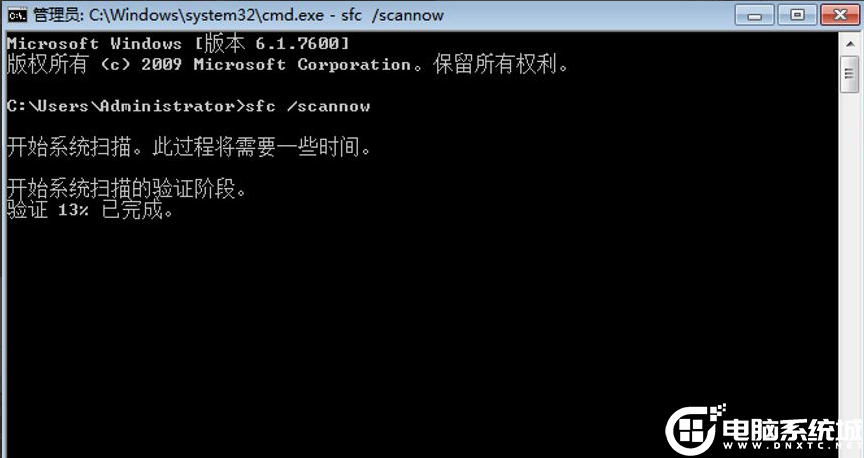
4、如果无损坏的系统文件,电脑会提示“windows资源保护未找到任何完整性冲冲突”。
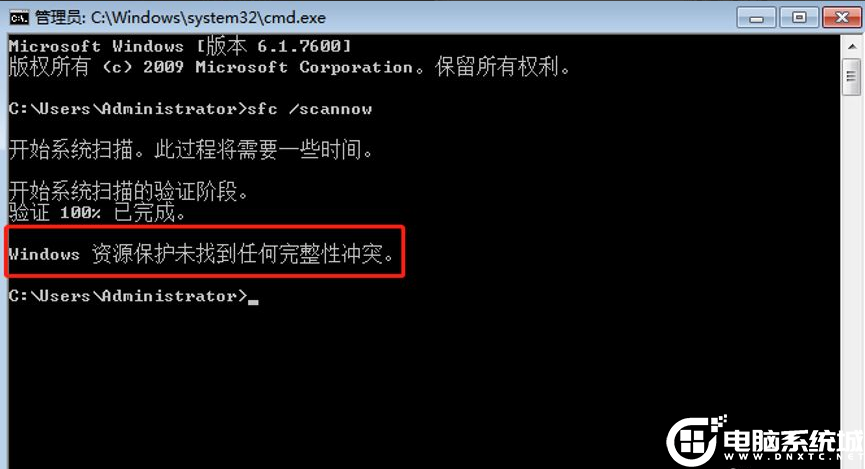
5、反之电脑会对损坏的系统文件进行修复,最后弹出“windows资源保护找到了损坏文件并成功修复了它们”的提示信息。
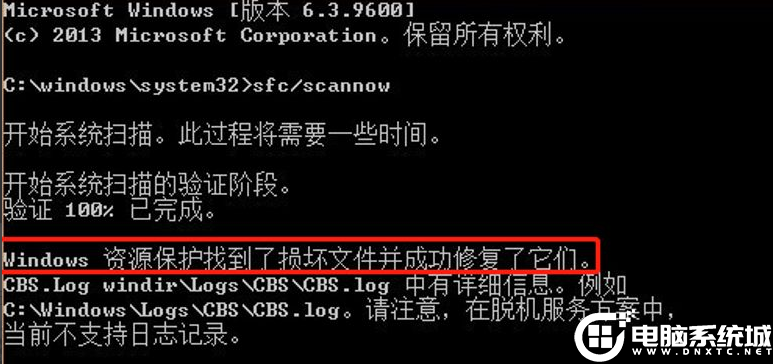
以上就是小编带来的Win7系统文件损坏了解决方法想了解更多内容可以对自由互联进行关注!
